 Het volgende bericht is ingediend door Carl Ebrey uit Carl Ebrey Fotografie .
Het volgende bericht is ingediend door Carl Ebrey uit Carl Ebrey Fotografie .
In navolging van de recente JPEG vs RAW-discussie, bood ik aan om een kort artikel te schrijven voor de Digital Photography School over mijn RAW-workflow. Dus hier is het. Maar eerst wat achtergrondinformatie en disclaimers:
Ik ben een trouwfotograaf in het VK. Ik fotografeer volledig digitaal op een Canon EOS 5D. Een typische bruiloft (als die er is) gebruikt ongeveer 5 tot 6 GB Compact Flash. De beelden zijn verwerkt op een 20″ iMac met 2GB RAM. Dit artikel gaat over mijn workflow. Het werkt voor mij; het kan wel of niet voor u werken. Als je na het lezen van dit artikel het gevoel hebt dat je eropuit wilt om RAW-opnamen te maken, prima. Als je dat niet doet, is dat ook goed. Ik zal je vertellen wat ik in een soort logische volgorde kan plaatsen, maar verwacht niet dat dit een spoedcursus huwelijksfotografie is.
Laten we ook iets uit de weg ruimen over "why RAW":
1) RAW-afbeeldingen hebben (vaker wel dan niet) een grotere kleurdiepte dan JPEG's. De RAW-uitvoer van de meeste camera's is 12 of 16 bit, terwijl de JPEG's slechts 8 bit zijn. Dit betekent dat er een groter toonbereik kan zijn in het resulterende beeld. Het betekent niet dat er altijd *zal* zijn, zoals je zult leren van veel mensen die je zullen vertellen dat ze dezelfde afbeelding hebben vergeleken die is gemaakt als JPEG en als RAW, maar er zijn situaties (meestal afbeeldingen met een hoger contrast ) waar dit het geval zal zijn. Dit betekent ook dat je wat meer bewegingsruimte hebt. Wat betreft het vastleggen van de belichting, hebben digitale camera's een vergelijkbare belichtingsruimte als diafilm. Dat wil zeggen, je moet het knallen om er het maximale uit te halen. Negatieve film heeft een grotere speelruimte, wat betekent dat eventuele kleine foutjes in de belichting tijdens het printen kunnen worden gecorrigeerd. Als we terugkomen op digitaal fotograferen, betekent dat alleen maar dat je met RAW kunt herstellen van kleine fouten die je maakt. Als landschapsfotograaf heb je daar misschien geen last van, maar als trouwfotograaf kan ik niet teruggaan en ze vragen om dat gewoon nog een keer te doen (nou ja, soms kan ik dat wel).
2) Iedereen fotografeert RAW. Ja, dat doe je. Het enige verschil is dat als je denkt JPEG te schieten, je de RAW-verwerking eigenlijk gewoon aan je camera overlaat. Aangezien je, als je de foto's eenmaal hebt gemaakt, ze hoogstwaarschijnlijk daarna op je [veel krachtigere] computer gaat bekijken, lijkt het me een beetje vreemd dat je je camera de RAW's laat afhandelen.
3) RAW opslaan voor speciale gelegenheden , zoals de "Sunday Best" van digitale fotografie lijkt me gek. Toen ik voor het eerst met fotografie begon, nam ik een geweldig landschap. De zon ging onder, ik had een paar mooie opwarmfilters op de voorkant van de lens. Alles was precies goed. Het resulterende beeld, hoe fantastisch het ook was, was een JPEG. De grote afdruk die eruit kwam was niet zo heet. Het is nu een canvasafdruk die beneden aan mijn muur hangt, en het ziet er goed uit, maar het is slechts ongeveer 20 × 16 ". Het punt is dat je nooit echt weet wanneer die geweldige opname gaat komen, en als je eenmaal de Compact Flash (of SD of wat dan ook) hebt, dan is fotograferen gratis.
4) Het verwerken van RAW-beelden duurt niet eeuwig , dus er is geen reden om het niet altijd te gebruiken. Toegegeven, het is niet per se zo snel als gewoon de foto's in iPhoto (of welk pakket je ook kiest om te gebruiken), maar gezien de voordelen in overvloed als het gaat om het aanpassen van foto's, is de korte tijdstraf er een die ik meer dan bereid ben te betalen .
In het belang van de balans zijn er een paar goede redenen om in plaats daarvan JPEG te fotograferen. De grootste voor mij is opgevoed door sportfotografen die heel snel veel frames moeten schieten. Dat is een eerlijk spel:RAW-opnamen kunnen de continue drive van een digitale camera vertragen en de buffer kan snel vol raken. Nieuwere camera's die op de markt komen, pakken dat probleem aan, en hoewel ze voor sommige mensen nog steeds ver buiten de prijsklassen vallen, zullen ze in de loop van de tijd goedkoper worden.
Laten we het hebben over het verwerken van RAW-afbeeldingen
Laten we doen alsof we terug zijn van een succesvolle dag fotograferen met onze Compact Flash-kaarten helemaal klaar voor gebruik...
Het is duidelijk dat we eerst de foto's van de kaart moeten halen. Hiervoor gebruik ik een speciale kaartlezer, in plaats van mijn camera op mijn computer aan te sluiten en daar camerabatterijen leeg te maken. Elke bruiloft heeft zijn eigen map in mijn Foto's-map. Binnenin zijn er (meestal) nog drie submappen:RAW, TIFF en Finished. Het is duidelijk dat de opnamen rechtstreeks uit de camera (die overdag niet worden verwijderd, ondanks hoe slecht sommige er op het scherm van de camera uitzien) rechtstreeks naar de RAW-map gaan.
Zodra we de foto's op de computer hebben staan, wordt er een back-up gemaakt van de RAW-map op dvd. Tweemaal. Het eerste exemplaar gaat in mijn opbergkoffer. De tweede wordt verzonden naar wat ik liefdevol noem als mijn "offsite back-upopslagfaciliteit". Het is het huis van mijn ouders! Wat kan ik zeggen? Als het niet kapot is... Dit is een enorm belangrijke fase. Het zorgt ervoor (zo goed als we kunnen) dat we altijd kunnen terugkeren naar de originele foto's die op de dag zijn gemaakt als dat nodig is. Er is het voor de hand liggende (hoewel vrij onwaarschijnlijke) risico dat mijn huis afbrandt en de foto's verliest, tot aan de iets minder voor de hand liggende maar waarschijnlijk meer waarschijnlijke gebeurtenis dat mijn harde schijf ergens tijdens het bewerkingsproces sterft, waardoor ik een hoop nutteloze , corrupte stukjes! Herhaal na mij:"back-ups zijn goed."
Oké, heb je die back-ups gesorteerd? Super goed. Laten we wat bewerken. Ik gebruik Adobe's Lightroom voor mijn RAW-verwerking. Het is niet het goedkoopste RAW-beheerpakket, maar ik gebruik het al sinds het voor het eerst als bètaversie werd uitgebracht en heb nu een volledige kopie van versie 1.0. Als je het hebt, geweldig, maar er zijn andere even capabele, ik weet zeker, RAW-processors beschikbaar. Hoe dan ook, terug naar het. We moeten de rotzooi van de goede dingen verwijderen. Een diavoorstelling is daarvoor het beste, waarbij u elke opname kunt beoordelen zoals deze wordt weergegeven. Op deze manier kun je vrij snel door de schoten ploegen en ervoor kiezen om alle schoten te verwijderen die minder dan een bepaalde waarde scoorden. Zodra dat is gebeurd, kunnen we aan de "keepers" beginnen te werken.
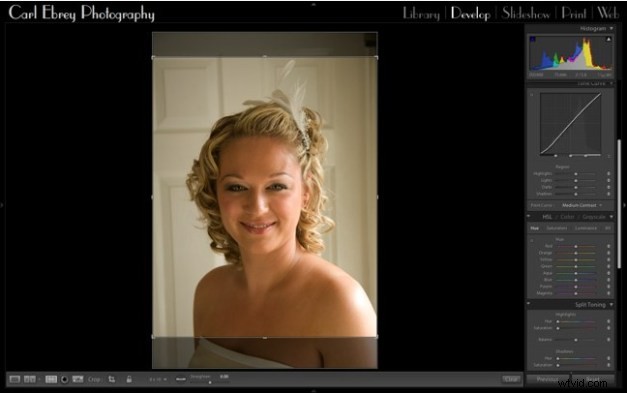
Het is nu tijd om elk van de resterende opnamen om de beurt te doorlopen. Ik doe elke kleurcorrectie die nodig kan zijn, samen met wat aanpassing van de belichting. Ik zou een afbeelding kunnen converteren naar zwart-wit, of toon het, of misschien voeg ik een vignet toe. Ik doe ook mijn bijsnijden in dit stadium. Ik merk dat ik zelden veranderingen in een afbeelding moet aanbrengen, zoals klonen, dus de overgrote meerderheid van de manipulatie gebeurt met de RAW voordat deze verder is gekomen. Overigens wordt alles bijgesneden tot 10×8. Dat is de meest voorkomende maat die ik verkoop, en ik kan het verder bijsnijden om een 8×6 te krijgen of teruggaan naar het origineel als ik daar niet blij mee ben (een ander voordeel van RAW is dat de wijzigingen die je aanbrengt niet- destructief, zodat u op elk moment kunt terugkeren naar de originele opname). Dit is de langste fase in mijn workflow, maar het is ook degene die zich bezighoudt met het grootste deel van de verwerking. Vanaf hier is alles van een leien dakje...
Nadat de foto's zijn bewerkt, is het tijd om ze van RAW naar iets anders te converteren. Lightroom neemt elke RAW-afbeelding om de beurt en past de gemaakte wijzigingen toe op een kopie die vervolgens wordt opgeslagen als JPEG of TIFF. Ik sla alles op als een 16-bits TIFF, omdat het werk nog niet helemaal klaar is. Dit deel kan even duren, als je 200-300 afbeeldingen verwerkt, dus het is de perfecte tijd voor een kopje thee (nou ja, ik /ben/ een Brit).
Dus laten we samenvatten waar we zijn. We hebben een back-up gemaakt van alles van de dag, dus dat is veilig. We hebben de foto's doorgenomen en alles verwijderd waarvan we weten dat we het niet willen behouden. We hebben de rest van de foto's doorgemaakt met kleurcorrectie, belichting wijzigen, converteren naar zwart-wit enz. En bijsnijden. Nu zijn we blij na ons kopje thee en kijken we naar een map vol 16-bits TIFF's.
Als er foto's zijn waaraan in Photoshop moet worden gewerkt, is dit het moment waarop het gebeurt. Een 16-bits TIFF is meestal een groot bestand, maar het is verliesvrij (wat betekent dat het bestand niet verslechtert elke keer dat je het opslaat zoals een JPEG doet) en zit vol met lekkere gegevens om mee te spelen. De TIFF wordt in Photoshop geladen en het werk is gedaan.
Meestal is er echter geen Photoshop-werk te doen. In dat geval ga ik gewoon meteen door naar de volgende stap, namelijk Noise Ninja. Deze kleine schoonheid is een ruisonderdrukkingspakket. Ik heb het ingesteld om de afbeeldingen batchgewijs te verwerken, waarbij ik ze allemaal profileer. Het laadt elk van de 16-bits TIFF's, identificeert de ruisgebieden en filtert het uit, en slaat het resultaat op als een JPEG-bestand in mijn JPEG-map. Dit is een ander proces dat ik kan laten lopen, dus het is weer een goed moment voor thee.
Ten slotte kan ik die omvangrijke TIFF-map verwijderen, hoewel ik alle mappen waaraan in Photoshop is gewerkt, wil opslaan. De rest kan opnieuw worden gemaakt door de opnamen eenvoudig opnieuw uit Lightroom te exporteren. Van de voltooide JPEG's wordt een back-up gemaakt op dvd en opgeslagen met de dvd van de RAW's (opnieuw worden er twee kopieën gemaakt) en ik kan ze naar mijn klanten sturen in de wetenschap dat ze dolblij zullen zijn met hun fantastische trouwfoto's.
Dat is het. Het is gemakkelijk als je een stapje terug doet en ernaar kijkt:Lightroom -> Noise Ninja -> klaar. En er is geen reden waarom u dit ook niet kunt doen met af en toe een momentopname. Zet gewoon je RAW-bestand in Lightroom, exporteer het meteen en je hebt het:een prachtige JPEG.
Ik hoop dat je je niet te veel hebt verveeld, en hopelijk zullen een of twee mensen er iets van opsteken. Een belangrijk ding om te onthouden, denk ik, is dat het maken van een foto eigenlijk nog maar het begin is van fotografie. Voordat digitaal kwam, werd er veel tijd in de donkere kamer doorgebracht met het maken van testafdrukken, spelen met chemicaliën, het aanpassen van temperaturen, bijsnijden enzovoort. Alles wat we nu hebben is hetzelfde proces, maar dan in een kantoor.
Als je dit bericht leuk vond, Digg het dan hier
